像 AutoCAD 等 2D CAD 軟體裡有物件鎖點(snap)功能,讓使用者能精確的定位。Blender 也有類似的功能,讓使用者在移動、拉伸、旋轉、縮放時能鎖定在其他的網面物件上。
網面鎖定功能在物件和編輯模式下都能使用。要啟動這項功能,按 SHIFT+TAB 鍵或從 3D 視窗標頭啟用(下圖 1)。
網面鎖定的操作方式為:
- 選取物件,執行移動(G)、拉伸(E)、旋轉(R)、或縮放(S);
- 按住 CTRL 鍵把游標移動到要鎖定的網面上,若偵測到鎖定部位,應如下圖會出現一個白色的小圈圈(5);
- 若確定是想要的位置,按滑鼠左鍵(LMB)確定;或按滑鼠右鍵(RMB)取消。
上圖是選取物件的中心點鎖定在另一個網面物件的頂點上。使用者可以分別指定選取物件的鎖定模式(Snap Mode, 第一圖 4),也就是要跟目標網面接觸的基準點;以及目標網面的部位(Snap Element, 第一圖 3)。
鎖定模式包括:
- Closest: 選取物件最接近目標網面的頂點。
- Center: 選取物件的中心點。
- Median: 選取物件的中點。
- Active: 動作物件的中心點。
鎖定部位就是構成網面的基本元素:頂點(vertex)、邊線(edge)、和面(face)。
另外一個很有用的選項是旋轉對齊(Align Rotation, 第一圖 2),這個選項只能在物件模式使用。旋轉對齊讓選取物件的 z 軸方向平行目標網面的法線(normal)。如下圖,選取物件的中心點鎖定在另一個網面物件的面上,並垂直於該表面(平行法線)。
References:
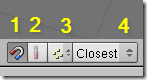


留言
張貼留言